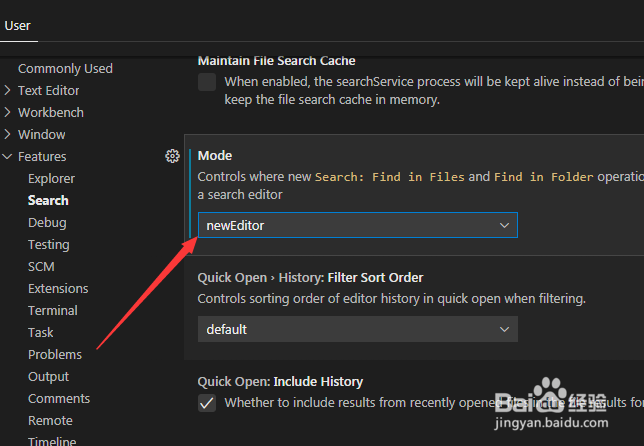1、首先,打开一个Visual Studio Code的界面中
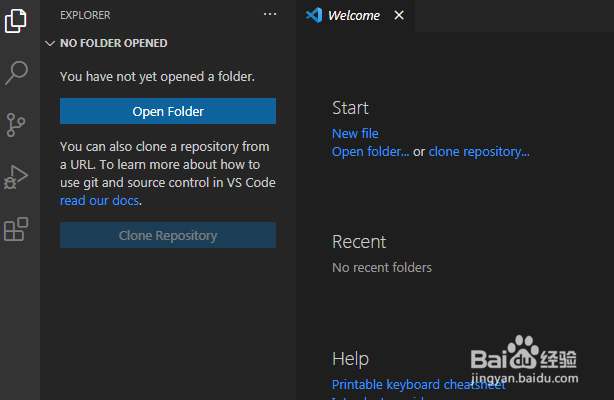
2、点击左下角中的 设置图标
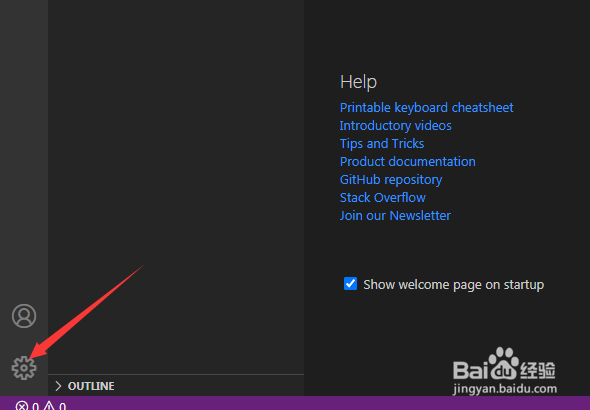
3、点击了设置图标选项之后,弹出了下拉菜单选中为 settings
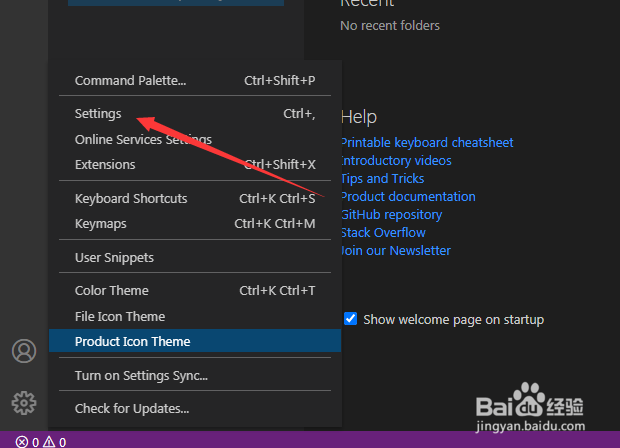
4、进入到了settings 的界面中,点击左侧中的 search 选项
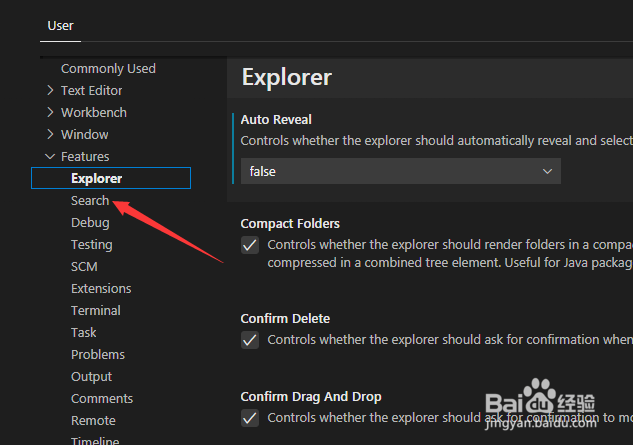
5、进入到了search 界面中,点击 mode 选项
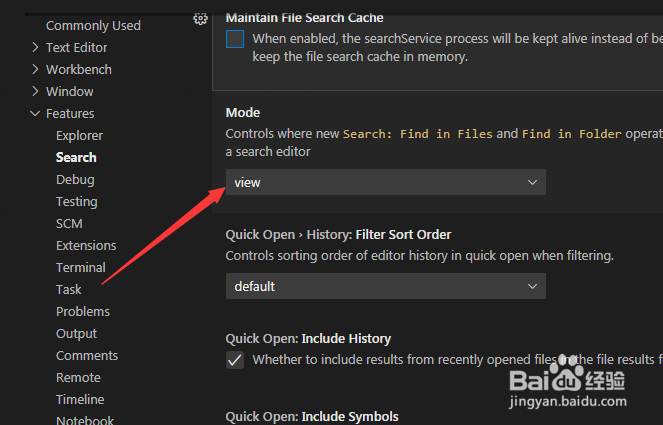
6、弹出了下拉菜单选中为 neweditor 选项
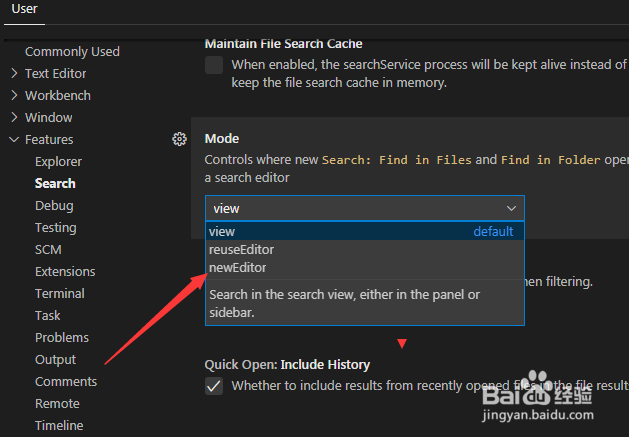
7、选中为 neweditor 选项之后,会自动对当前设置做保存了
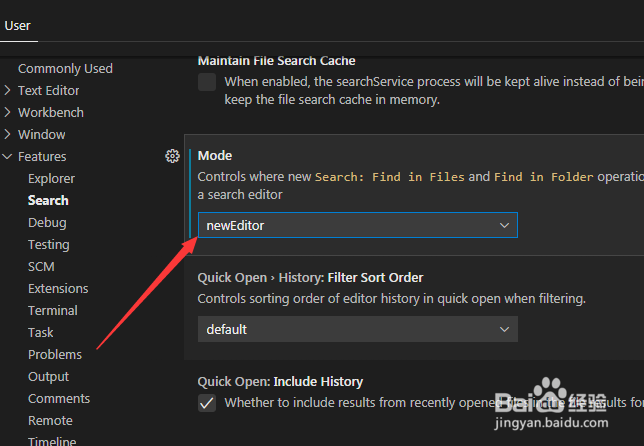
时间:2024-10-16 00:53:16
1、首先,打开一个Visual Studio Code的界面中
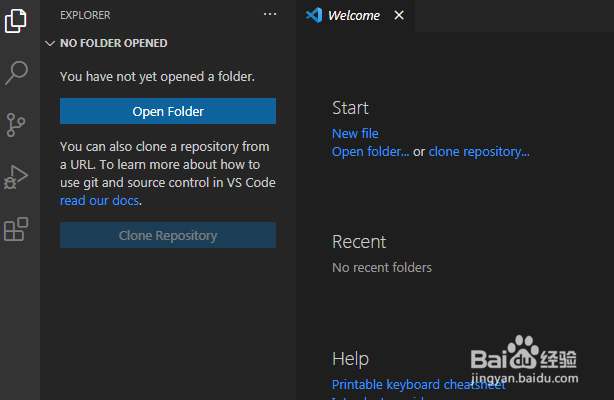
2、点击左下角中的 设置图标
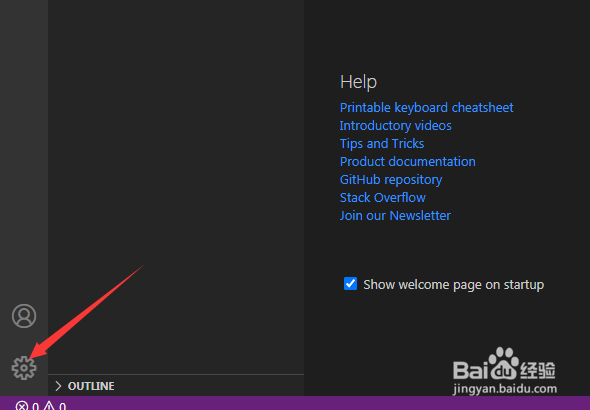
3、点击了设置图标选项之后,弹出了下拉菜单选中为 settings
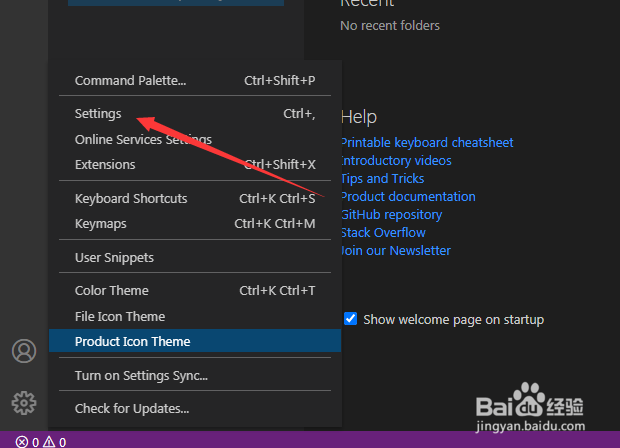
4、进入到了settings 的界面中,点击左侧中的 search 选项
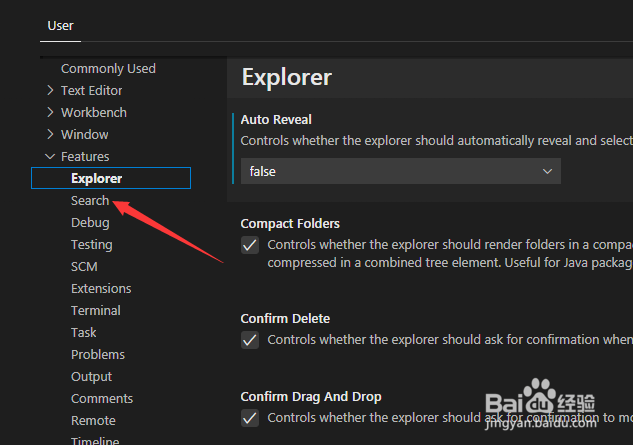
5、进入到了search 界面中,点击 mode 选项
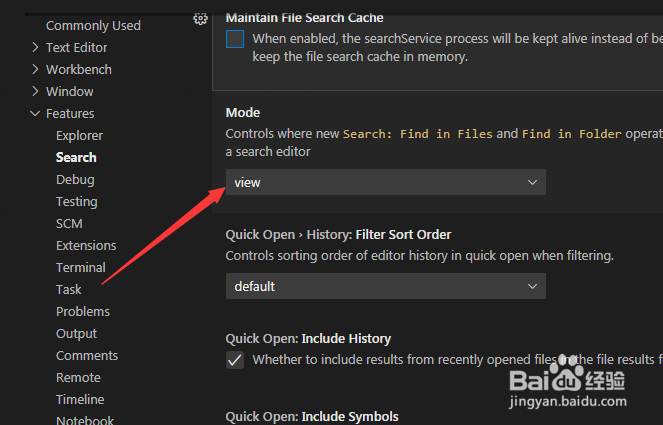
6、弹出了下拉菜单选中为 neweditor 选项
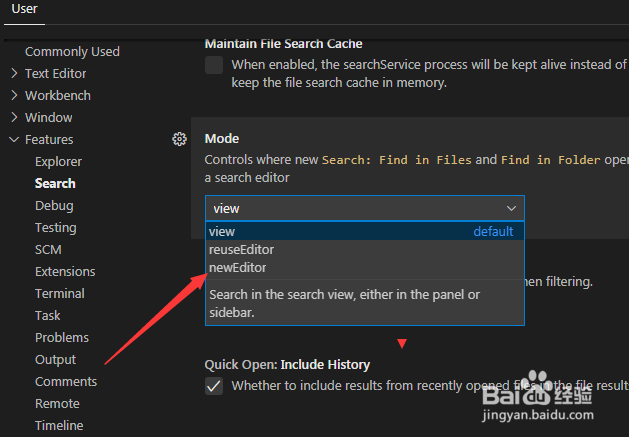
7、选中为 neweditor 选项之后,会自动对当前设置做保存了